
Как человеку с образованием программиста и без юридического разобраться в тонкостях работы банков и валютного контроля и, конечно, как вывести свои деньги с Upwork на примере банка Тинькофф бизнес.
В интернете есть несколько инструкций, как можно вывести средства с Upwork, но они достаточно поверхностные и мне пришлось потратить большое количество времени и нервов пока я получил нужные мне сведения для каждого поля Валютного контракта и других документов, которые требуются для банка. Для программистов, дизайнеров и других около IT-специальностей, который занимается своим любимым делом и не очень хотят погружаться в бумажную бюрократию добро пожаловать под кат.
Цель поста не рассказать про фриланс биржи и привлечь на темную сторону специалистов на одну из площадок удаленной работы. Подразумевается, что вы знакомы с основными нюансами, плюсами и минусами работы из дома на клиентов со всего мира.
Для вывода средств с Upwork вам потребуется собственно аккаунт Upwork, действующее ИП, аккаунт в Тинькофф бизнес или другом банке. Инструкции именно для Тинькофф, но разделы до Валютного контракта и прохождения Валютного контроля подойдут для большинства других банков. Инструкция по шагам и с примерами, чтобы не возникало заминок по каждому пункту.
Принятые сокращения:
CoE — Справка о доходах/Сertificate of earnings
UA — Пользовательское соглашение/User Agreement (часто называют оферта)
CoS — Подтверждение оказания услуг/Confirmation of Service
ИП — Индивидуальный предприниматель/Private entrepreneur
ВК — Валютный контроль
TL;DR
- Запрашиваем в сапорте Upwork UA на русском и английском языках и подписываем его
- Скачиваем, подписываем и отправляем на подпись в Upwork CoS
- Скачиваем CoE
- Создаем валютный контракт в личном кабинете банка
- Прикладываем три бумаги (UA, CoS и CoE) вместе с валютным контрактом к поступлению из Upwork
- Отправляем бумаги на ВК
- Получаем свои деньги на валютный счет
Пользовательское соглашение (UA)
Для получения UA на русском и английском языках:
Переходим на сайт в раздел сапорта Upwork
Открываем панель сапорта нажав на кнопку Get Help (или Log In, если не авторизованы) внизу слева в окне Contact US
Выбираем I'm a freelancer
В поле ввода вставляем: "Hello. Please send me a User Agreement in Russian and English."
Нажимаем Ask Question
В этом же всплывающем окне прокручиваем вниз и нажимаем кнопку Contact Support
Выбираем Get paid и Other и нажимаем кнопку Continue
Выбираем Email
Проверяем текст сообщения
Нажимаем кнопку Submit
Ответ сапорта может занять несколько часов, иногда 1-2 дня - на почту придет письмо с прикрепленным pdf-файлом UA:

Скачиваем и открываем файл (я использовал open source приложение Xournal++ c GitHub и Adobe Acrobat Reader DC с их официального сайта)
Подписываем последнюю страницу
Указываем:
- Дату присоединения — берем из поля Active on Upwork Since CoE
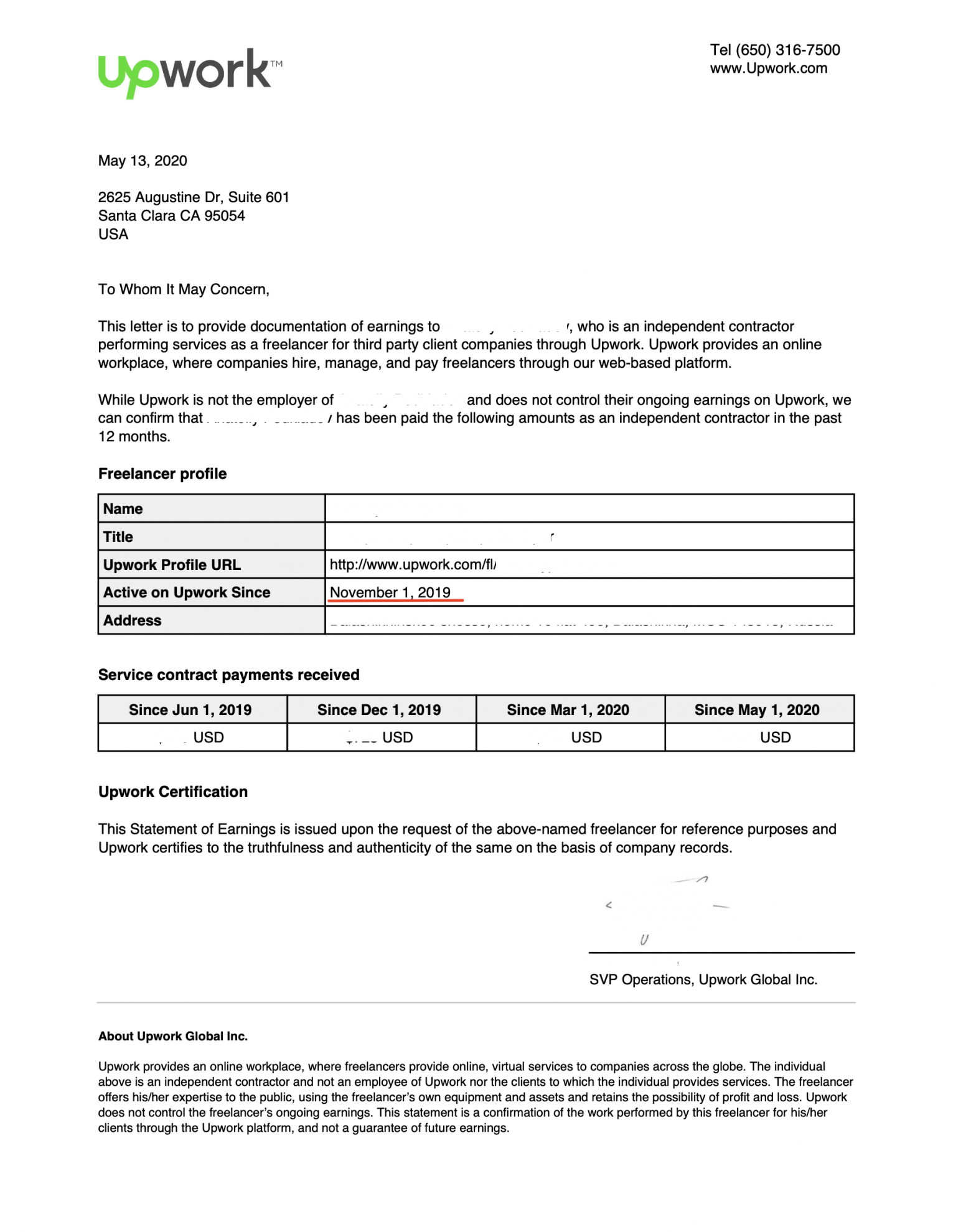
- Дату завершения обязательств по контракту — ставите любую дату в будущем (я поставил 5.01.2030)
- Ставим подпись (*Reader DC умеет из фото вашей подписи на листе бумаги сделать изображение, которое можно добавлять к документам в три клика)
- Ваше ИП
- Не забудьте поставить печать (если есть)
У вас должно получиться примерно так:
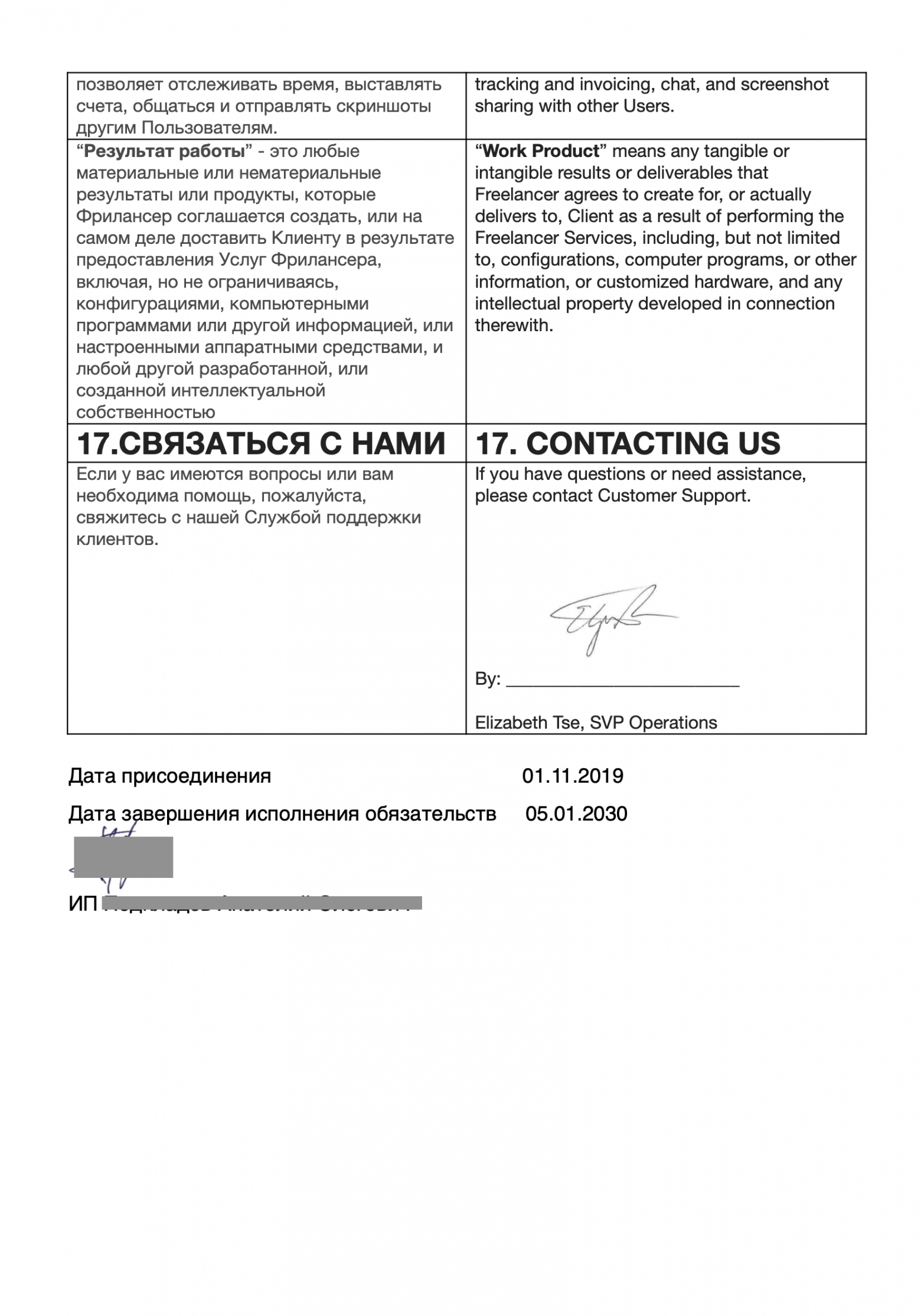
UA готов, он вам потребуется на последнем шаге.
- Дату присоединения — берем из поля Active on Upwork Since CoE
Для некоторых банков после выхода оферты (UA) новой редакции нужно повторно ее подписать и отправить в банк. За 2019 год вышло около 3 новых версий документа. В тинькофф этого делать не надо. Ответ менеджера банка:
"если дата присоединения не менялась, новую редакцию предоставлять мы не требуем."
Подтверждение оказания услуг (CoS)
Скачиваем CoS
Заполняем документ:
2.1 Ставим дату поступления средств на транзитный счет (можно найти в своем банке)
2.2 Указываем ваше ИП в строке "Подрядчик"
2.3 Указываем стоимость выполненных работ (ту сумму, которую вы выводите в свой банк до вычета)
Ниже значения для дополнительных полей Удержание вознаграждения, НДС, комиссия Upwork и Итоговая сумма можно найти на странице Transaction history вашего профиля Upwork. Сами поля опциональны и их указывать необязательно. Но между министерствами стран сложилась тенденция обмениваться информацией по платежам резидентов нерезидентам. И значения в этих поля в случае необходимости могут вам пригодиться для подтверждения в ФНС точности указанных сумм.
2.4 Удержание вознаграждения за услуги Upwork — строка Service Fee for ...
2.5 Удержание НДС дополнительно к вознаграждению — строка VAT for Service Fee
2.6 Комиссия за перечисление (выплату) средств — строка Withdrawal Fee
2.7 Итоговая сумма к перечислению Подрядчику — та сумма, которая поступила к вам на транзитный счет в вашем банке.
Несложная математика
Итоговая сумма — это Стоимость работ (п 2.3) за вычетом вознаграждения (п 2.4), НДС (п 2.5) и комиссии (п 2.6) Upwork
2.8 Указываем ваши ИП и ИНН
2.9 Повторяем те же шаги для страницы CoS на английском языке
2.10 Ставим подпись на обеих страницах
У вас должно получиться примерно так (две страницы в одном файле pdf):

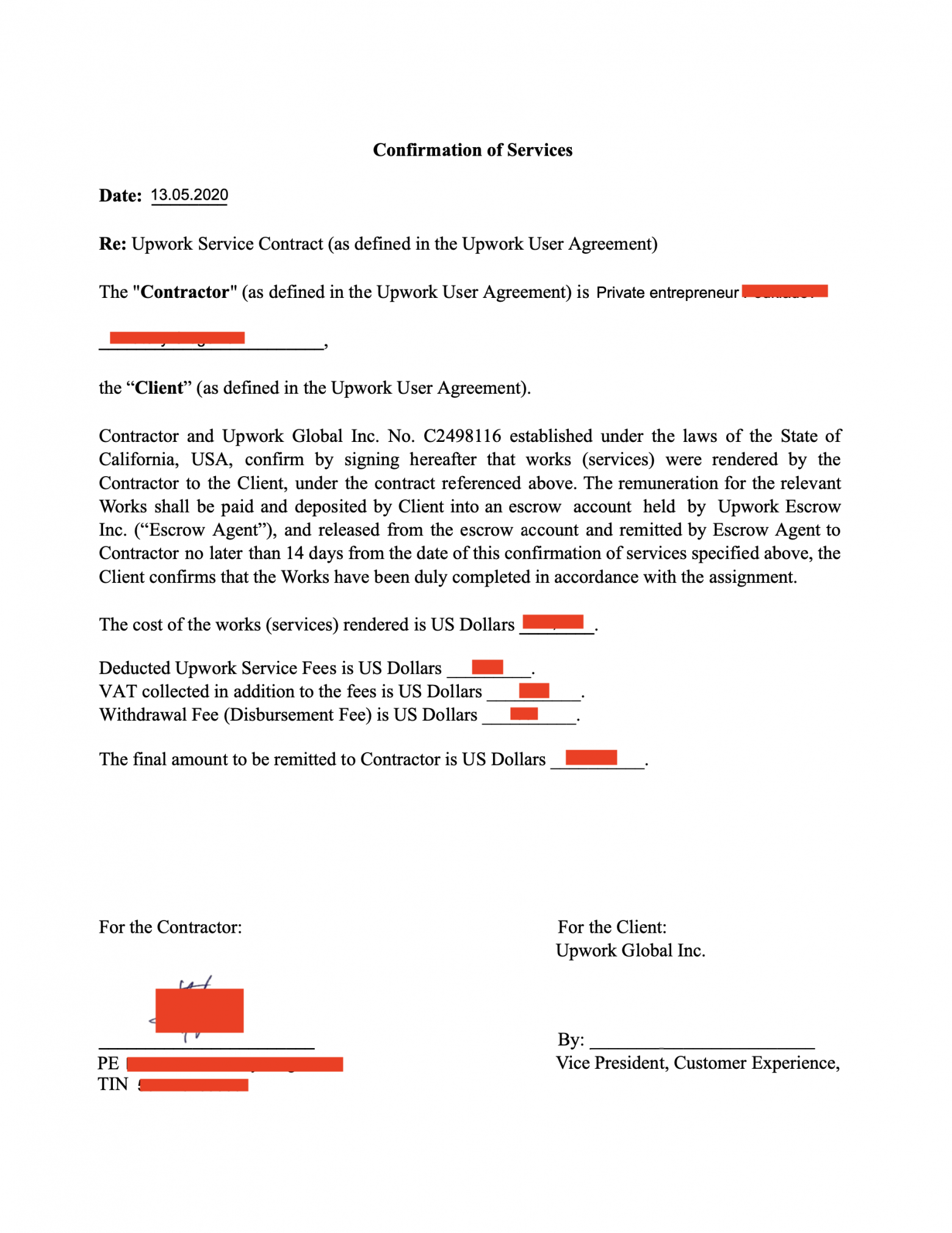
Отправляем подготовленный pdf-файл в поддержку на подпись
Выполняем все те же действия, что и для получении UA, только:
- Заменяем текст на "Hello. Could you sign both pages of the Confirmation of Service?"
- Нажимаем кнопку Add file и добавляем подписанный на шаге 2.10 pdf файл CoS (именно pdf, не jpeg/tiff)
- Нажимаем кнопку Submit и ждем ответ сапорта на почту — письмо с подписанным ответственным сотрудником Upwork документом
CoS готов, он потребуется на последнем шаге
Валютный контракт
Создаем Валютный контракт в Тинькофф бизнес:
- Авторизуемся в личном кабинете тинькофф бизнес
- Переходим в раздел Счета и платежи и сверху на панели выбираем ВЭД (Внешнеэкономическая деятельность)
- Нажимаем кнопку Добавить контракт
- Заполняем контракт:
4.1 Тип контракта указываем Экспортный*
4.2 Дату контракта ставим ту же, что и в UA (п. 13.1)
4.3 Валюта контракта — Доллар США
4.4 Ставим галочку Контракт без суммы
4.5 Выбираем радиокнопку Меньше 6 млн ₽
4.6 Наименование нерезидента — Upwork Global Inc
4.7 Страна нерезидента — 840 — СОЕДИНЕННЫЕ ШТАТЫ АМЕРИКИ
4.8 Дата завершения обязательств по контракту — ставим ту же, что и в UA (п. 13.2)
4.9 Ставим галочку Контракт без номера Нажимаем кнопку Подтвердить
Контракт готов, он вам потребуется на следующем последнем шаге для прохождения ВК и вывода ваших денежных средств.
* Есть разные мнения по выбору типа контракта при работе с фриланс биржей Upwork- Импортный
Например, менеджер банка тинькофф бизнес считает, что это Импортный контракт. Цитирую: "Контракты, заключенные с Upwork считаются импортными. Входящие валютные переводы по таким контрактам так же учитываются как импортные (согласно типовым условиям таких оферт не вы оказываете услугу сервису, а сервис оказывает услугу вам – продвигает программы / приложения, разработанные вами)."
- Смешанный
Пообщавшись с одним из разработчиков, который давно работает на Upwork (и судя по его сообщениям он неплохо изучил законодательство в сфере ВЭД и ИП), стало понятно, что он считает контракт Upwork смешанным: "Я ставил "Смешанный", потому что "получаю и отправляю деньги". Фактически мы только получаем, но юридически: получаем за оказанные клиенту услуги, и платим взаимозачётом апворку за услуги апворка. Ну и если когда-то надо будет срочно купить коннекты, то это будет уже реальная транзакция с деньгами (или если сделать аккаунт клиента)."
- Экспортный
Есть мнение менеджера банка Точка: "Почему-то многие банки учитывают его как смешанный. Хотя в самой оферте сказано, что Upwork не продвигает услуги, а только даёт место где могут встретиться продавец услуг и покупатель. Поэтому мы считаем, что это экспортный договор."
Я решил указать экспортный, потому что предельная сумма до постановки на учет валютного контроля по такому типу контракта выше остальных типов (до 6 млн ₽ вы можете быть спокойны).
И если такой тип контракта проходит ВК, значит я не нарушаю каких бы то ни было финансовых законов и условий регулятора. Они по тому и называются контроль, что проверяют правильность заполнения документов (контрактов, платежей, счетов и актов) и лучше им не мешать заниматься своим делом.
Прохождение валютного контроля
- Переходим в раздел Счета и платежи в тинькофф бизнес
- По центру экрана в разделе Операции выбираем пункт Входящие
- Выбираем платеж
- В поле Выберите контракт выбираем созданный в предыдущем пункте Валютный контракт
- Нажимаем галочку Приложить документы
- Еще раз проверяем ранее полученные/подготовленные документы
- Кидаем в поле Выберите файл или перетащите его сюда два ранее подготовленных документа (UA и CoS) и скачанный CoE
- Нажимаем кнопку Отправить на проверку
- Ждем до 1 дня (если отправили в будний день в рабочее время, то могут проверить за 1-2 часа) и после успешного прохождения ВК пользуемся своими деньгами
В заключении добавлю, что для первого зачисления потребуются:
- UA — подтверждает факт договора с Upwork
- CoE — подтверждает факт договора с Upwork
- CoS — факт перевода
Для последующих только CoS
От себя могу добавить, что эту инструкцию можно было бы не писать, если бы поддержка быстрее и подробнее отвечала на вопросы.
Получалось, что я от них узнавал необходимую информацию не с первого раза и приходилось тратить время из-за их некомпетентности. И они ни в какое сравнение не идут с поддержкой того же банка для физических лиц.
